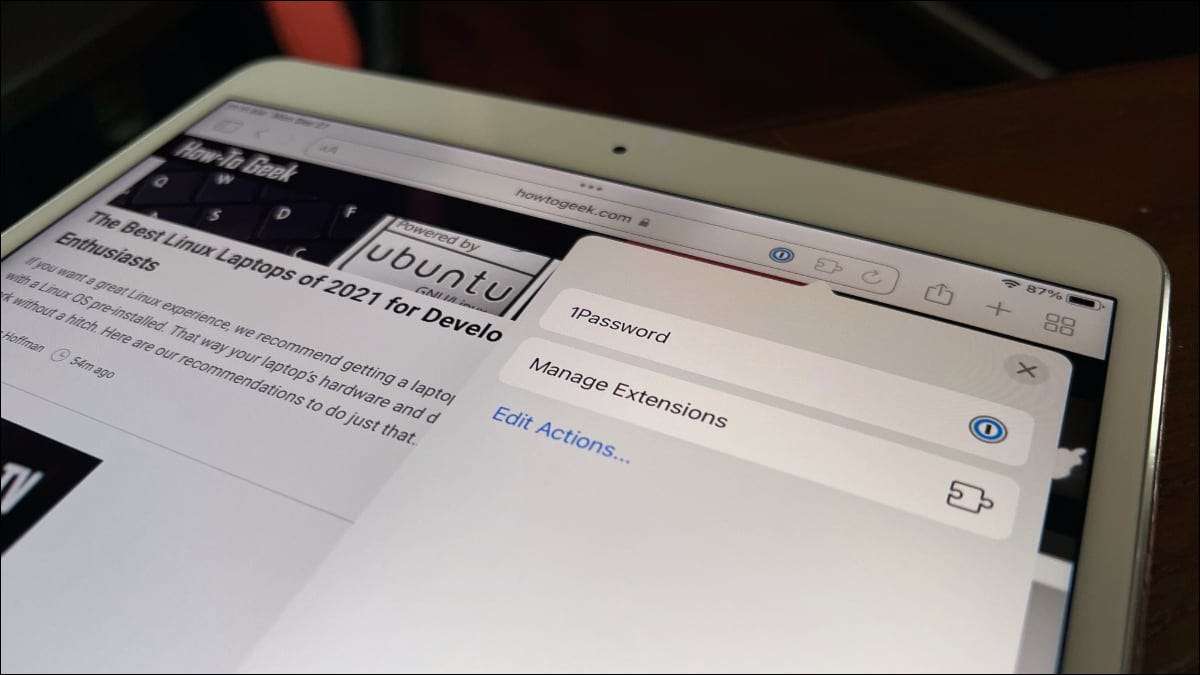
яблоко Введен несколько интересных функций с iOS и iPados 15, Но одна из самых полезных - поддержка расширений в Safari. Обновление уровни его со своим настольным аналогом с точки зрения власти, и вы можете воспользоваться этой властью сейчас.
Каковы расширения Safari на iPhone и iPad?
Расширения Safari на вашем iPhone или iPad работают очень аналогично расширениям на MacOS версии Safari. У них один и тот же уровень власти, что и настольные расширения, давая вам гораздо больше контроля о вашем опыте просмотра вашего веб-сайта, чем когда-либо был возможен в iOS или iPados раньше.
Apple ввела поддержку этих расширений в iOS 15 и iPados 15, поэтому прежде чем начать использовать их, вам нужно Обновите ваше устройство в iOS или iPados 15 или позже.
Как найти и установить расширения Safari на iPhone и iPad
Установка расширений Safari - это простой процесс на iPhone, так и на iPad. Процесс фактического нахождения их может быть немного сложно. Некоторые расширения, как Расширение 1Password , включены в приложение, в то время как другие являются автономными расширениями.
В любом случае, вы найдете расширения в App Store. По состоянию на сентябрь 2021 года нет отдельного раздела для расширений, поэтому вам нужно будет посмотреть список в App Store, чтобы увидеть, включает в себя расширение или нет.
Например, для установки расширения 1Password вы откроете App Store, затем ищите «1Password» в строке поиска в верхней части экрана. Затем вы подключите список приложений и прокрутите вниз, пока не увидите раздел «Поддержки».
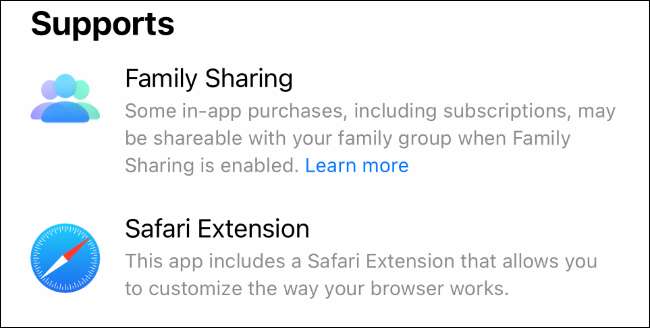
Если приложение либо является расширением, либо включает в себя один, вы увидите «расширение Safari», перечисленные под заголовком поддержки. Установите приложение, и он установит расширение рядом с ним.
Чтобы просмотреть выбор доступных расширений, вы можете открыть настройки, прокрутить вниз до настройки Safari, затем перейти к расширениям. Прокрутите до нижней части экрана и нажмите на большее количество расширений, чтобы увидеть список расширений в App Store.
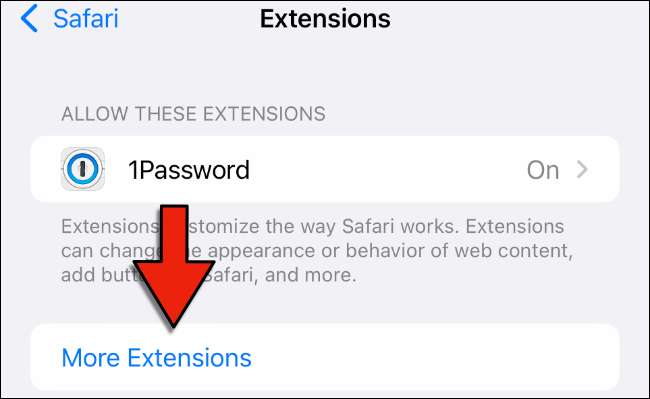
Это не полный список расширений Safari, но это приятная отправная точка, чтобы увидеть, что доступно.
Как включить расширения Safari на iPhone и iPad
Один сложный аспект расширений Safari на iOS, так и iPados заключается в том, что они не включены по умолчанию. Прежде чем вы сможете использовать расширение, вам нужно будет включить его.
Процесс одинаково на iPhone, так и на iPad. Открытые настройки, выберите меню настроек Safari, затем нажмите расширения.
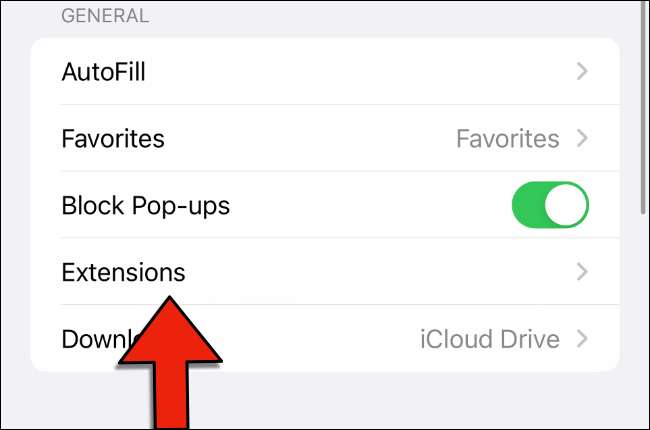
При разрешении этих расширений вы увидите список всех расширений, которые вы установлены, и включены они или нет. Чтобы включить расширение, нажмите на него, затем включите ползунок опции в верхней части экрана.
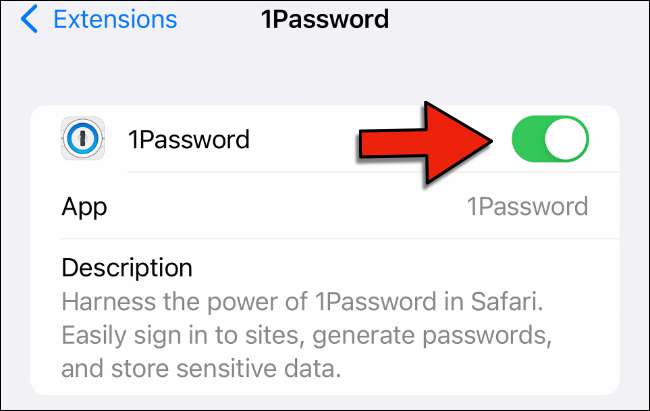
Если есть какие-либо параметры разрешений для данного расширения, они появятся в нижней части экрана после его включения. Например, для 1Passwordword вы увидите список веб-сайтов, которые вы позволили расширению, а также возможность включить его на все сайты.
Как использовать расширения Safari на iPhone и iPad
Некоторые расширения, такие как блокировщики контента, работают на заднем плане, поэтому вам никогда не нужно их активно использовать их. Другие расширения имеют опции или функциональность, которые вы хотите использовать в Safari.
К счастью, использование этих расширений так же легко на iPhone и iPad, так как он находится на сафари на Mac. Тем не менее, процесс немного отличается от iPhone и iPad.
Использование расширений Safari на iPhone
Начиная с iOS 15, навигационная панель Safari переместилась в нижнюю часть экрана, хотя Вы можете перенести его обратно в свой оригинальный дом если хочешь. Независимо от того, где навигационная панель для вас, найдите его и коснитесь значка веб-сайта (двойной а).
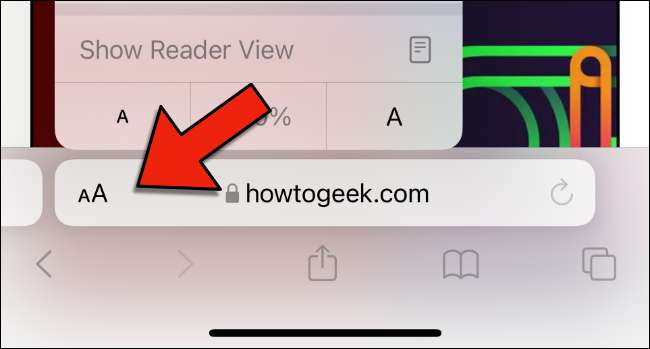
В появившемся меню вы увидите управление расширениями вблизи верхней части. Под ним вы увидите некоторые из расширений, которые вы включили. Нажмите на расширение здесь, чтобы использовать его.
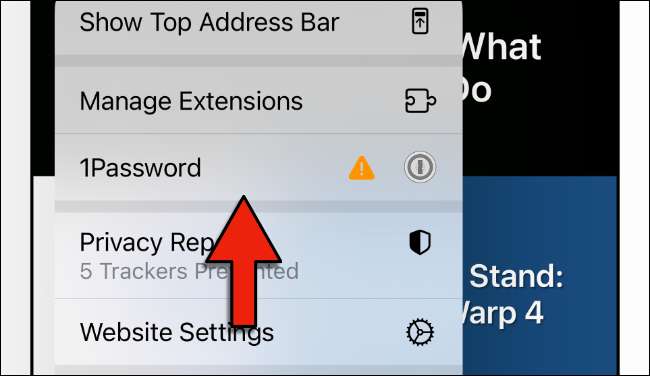
В случае 1Password, например, если вы нажмете его ввод меню, приложение подскажет вам свой главный пароль, а затем покажите доступные логины для веб-сайта, который вы просматриваете в настоящее время.
Использование расширений Safari на iPad
Использование расширений в Safari на iPad легче. В панели навигации в верхней части экрана вы увидите значок головоломки, который принесет экран управления расширениями.
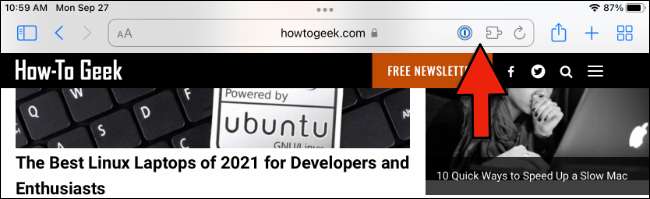
Вы также увидите иконы для определенных расширений, почти как в настольном браузере. Нажмите значок расширения, чтобы использовать его или для доступа к определенным настройкам.
С настройками ваших расширений вы также можете быть заинтересованы в Использование виджетов на вашем экране iPad Отказ
СВЯЗАННЫЕ С: Как использовать виджеты домашнего экрана на iPad







